Instalacija SMS modema (Ozeki 4G SMS Modem)
Ovaj članak pokazuje kako poslati SMS bežično koristeći SMS modem. Članak objašnjava ove koristeći Ozeki 4G LTE SMS Modem. Ozeki 4G LTE SMS Modem je brzi profesionalni bežični modem koji se može spojiti na računalo koristeći USB priključak. Izvrstan je izbor za većinu SMS rješenja. Radi na 115200 bauda i ima izvrsnu podršku s Ozeki SMS Gatewayom.
Što je 4G modem?
4G modem je hardverski uređaj dizajniran za povezivanje s mobilnim mrežama. Nakon povezivanja s mrežom, možete ga koristiti za slanje i primanje SMS poruka. Izvrstan je izbor za stvaranje automatiziranih usluga slanja tekstualnih poruka poput SMS alarma ili slanja masovnih marketinških SMS poruka.
Kako funkcionira slanje SMS-a putem 4G modema
Slanje SMS-a s 4G modema zahtijeva sam modem, računalo, Ozeki SMS Gateway i mobilni uređaj primatelja. Povezano računalo će sastaviti tekstualnu poruku za SMS koristeći Ozeki SMS Gateway. Potrebna su samo adresa i tekst poruke. Računalo će koristiti modem za slanje SMS poruke pružatelju usluge. Pružatelj usluge će proslijediti tekstualnu poruku na telefon primatelja. (Slika 1)
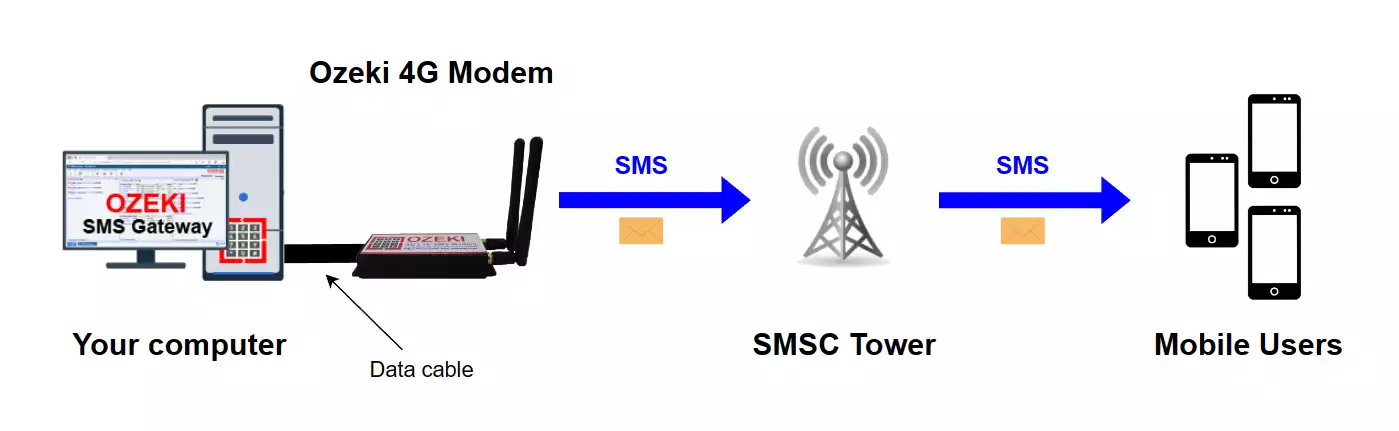
Kompatibilnost s Ozeki SMS Gatewayom
Ozeki 4G Modem je savršen izbor za korištenje s Ozeki SMS Gatewayom. Kada smo izrađivali modem, posebnu smo pažnju posvetili kompatibilnosti s Ozeki SMS Gatewayom i drugim Ozeki uslugama, kao i brzini, maloj veličini i jednostavnosti postavljanja. Također pružamo ažurne informacije i vodiče za postavljanje za sve naše uređaje.
Kako poslati SMS s 4G modemom
Da biste poslali SMS s 4G modemom:
- Umetnite SIM karticu u modem
- Priključite antenu na modem
- Spojite modem na računalo USB kabelom
- Pokrenite Ozeki SMS Gateway
- Pokrenite automatsko otkrivanje SMS modema
- Navedite broj telefona primatelja
- Napišite sadržaj SMS poruke
- Kliknite na Pošalji za slanje SMS-a
- Pregledajte testnu SMS poruku koju ste poslali
Postavljanje Ozeki 4G LTE SMS Modema (video vodič)
U ovom video vodiču pokazat ćemo vam kako postaviti Ozeki 4G modem. Za ovu postavku potrebni su vam Ozeki 4G modem, SIM kartica, dvije antene i USB kabel. Prvo umetnemo SIM karticu u modem, zatim spojimo antene na modem. Sve što sada trebamo učiniti je spojiti modem na računalo. Nakon što je modem uspješno povezan s računalom, LED indikator napajanja će zasvijetliti kako bi pokazao da radi.
Nabavite dijelove koji su vam potrebni za uspješno povezivanje modema
Za povezivanje modema s računalom, potrebni su vam sljedeći komponenti, (Vidi na Slici 2) SIM kartica, dvije antene, USB kabel i sam modem. Pobrinite se da imate sve potrebne dodatke za korištenje modema, jer su čak i najmanji detalji važni.

Umetnite SIM karticu u modem
Započnite umetanjem SIM kartice u modem, što je prvi korak u procesu. Ova radnja vrlo je slična umetanju SIM kartice u mobilni telefon. SIM kartica služi za uspostavljanje veze između modema i mreže. (Prikazano na Slici 3)
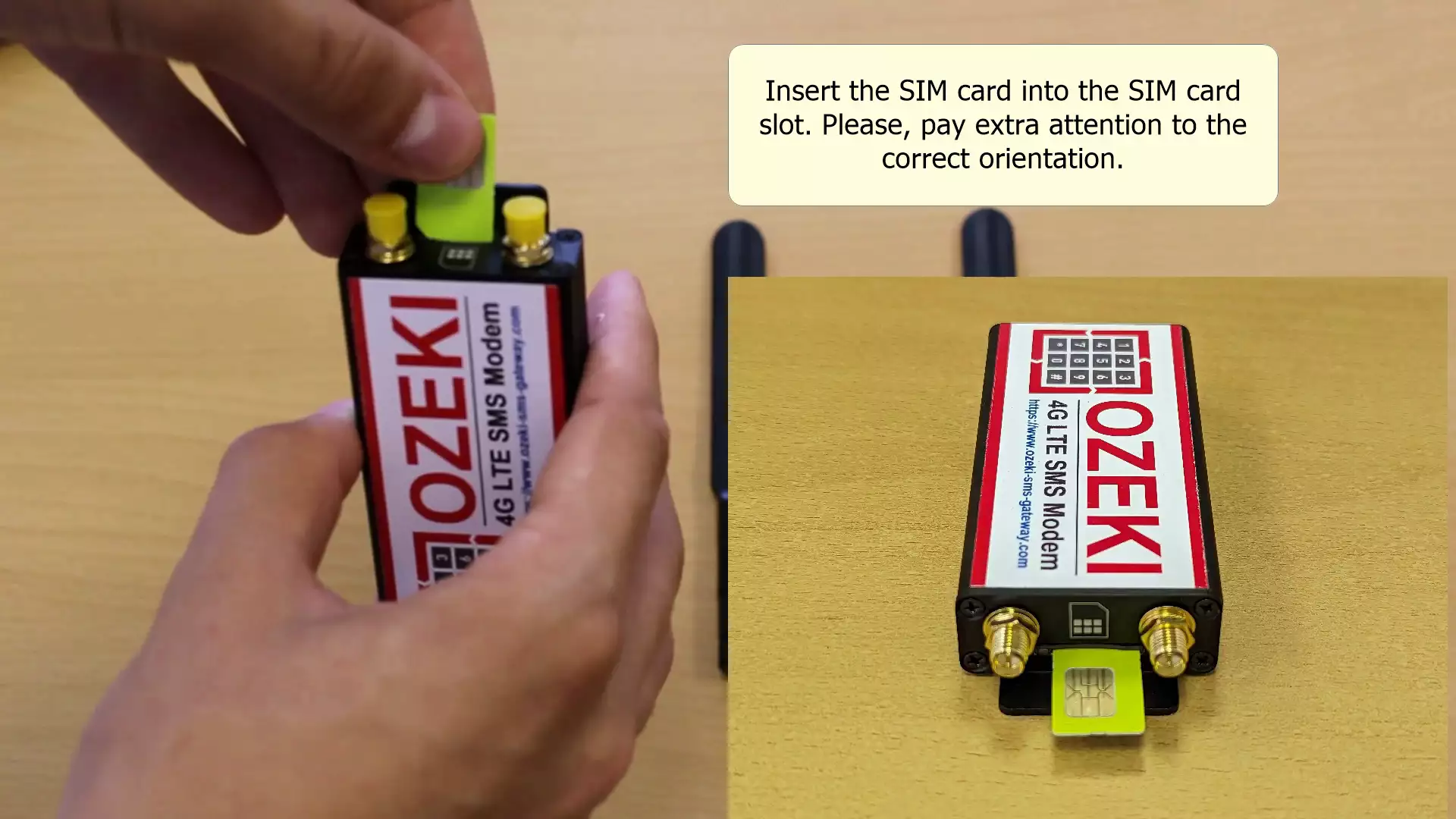
Važne postavke za SIM karticu
Postavke navedene ovdje su vrlo važne. Ako ne izvršite ove korake, rezultat će biti nekompatibilnost vaše SIM kartice s Ozeki 4G Modemom. Ključno je onemogućiti PIN kod i preusmjeriti pozive na drugi broj. Ove radnje se mogu izvesti na konvencionalnom mobilnom telefonu (Pogledajte Sliku 4).
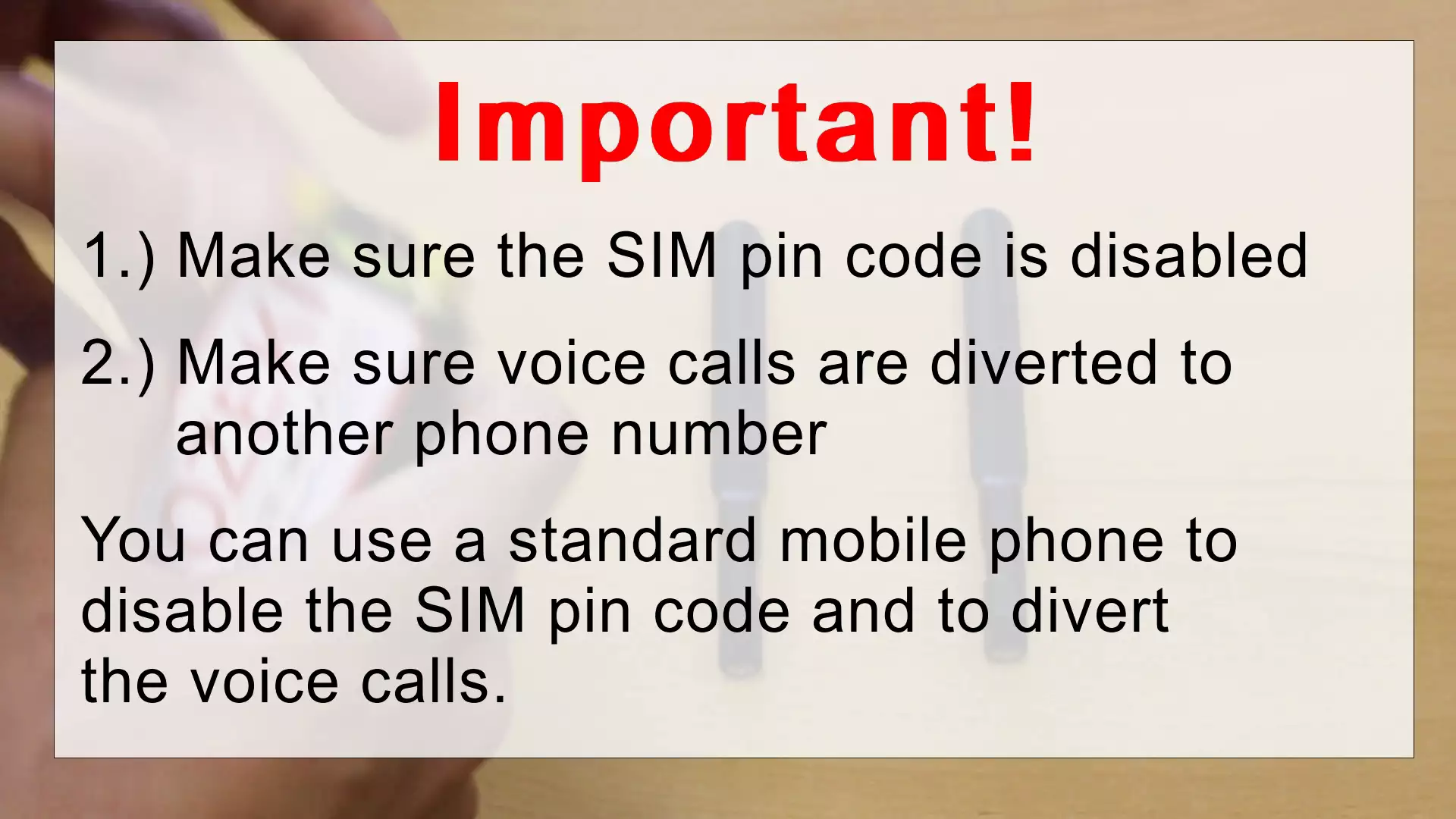
Spojite antenu na modem
Nakon umetanja SIM kartice, nastavite s priključivanjem antena na modem. Osigurajte pravilno i točno spajanje za optimalnu performansu. Uloga antene uključuje i prijenos i prijam signala. (Prikazano na Slici 5).

Umetnite USB kabel u modem
Sljedeći korak je umetnuti USB kabel u modem. Ovom radnjom uspostavlja se veza između modema i vašeg računala. Preporuča se koristiti potpuno funkcionalan kabel kako bi se spriječili eventualni prekidi veze. (Pogledajte sliku 6).

Priključite USB kabel u računalo
Na kraju, priključite drugi kraj USB kabla u vaše računalo. Umetnite ga u odgovarajući priključak na računalu. (Prikazano na slici 7).
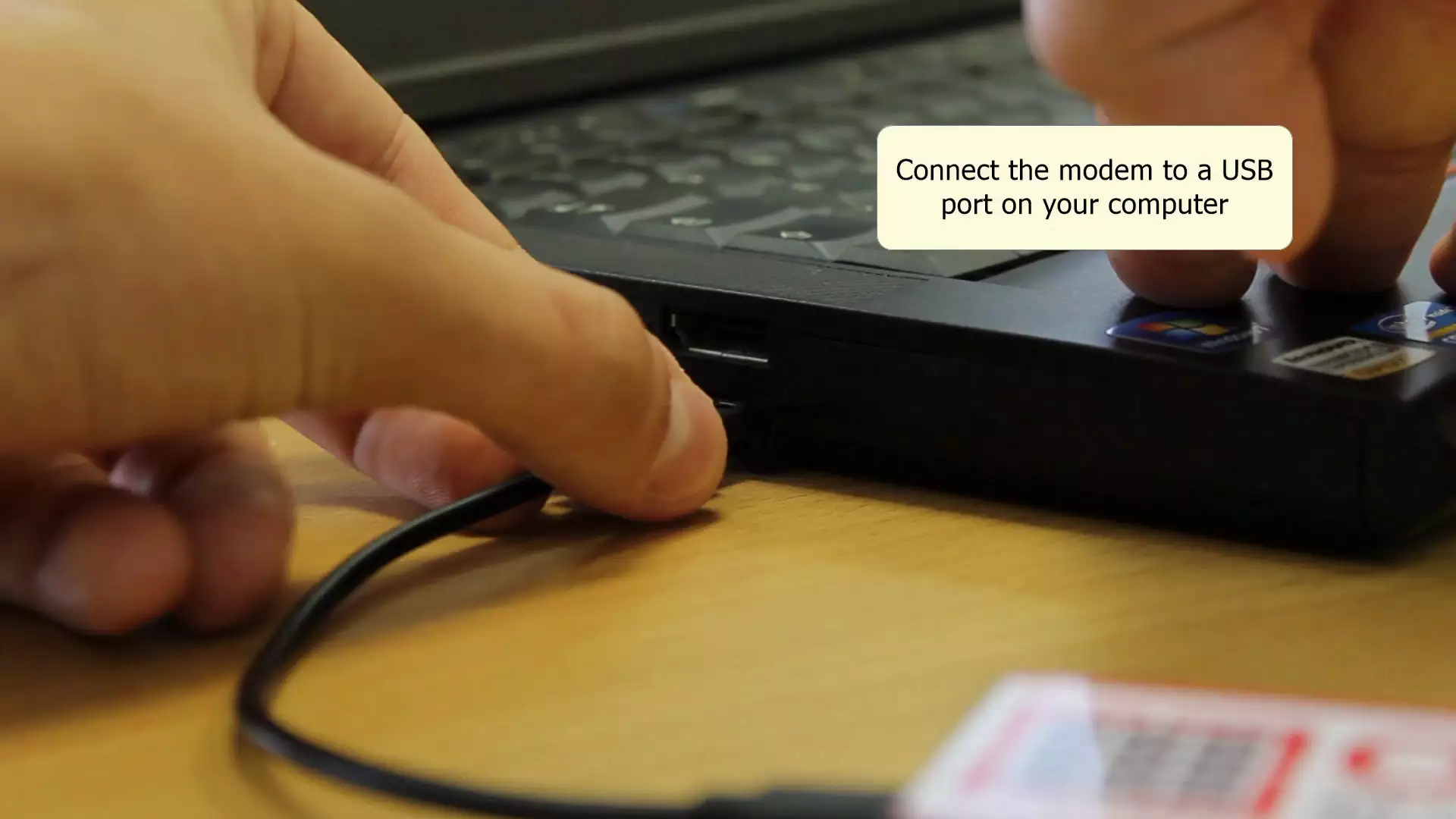
Postavljanje softvera za Ozeki 4G LTE SMS Modem (video tutorijal)
U ovom videu naučit ćete kako možete postaviti Ozeki 4G LTE SMS Modem za slanje tekstualnih poruka (SMS) koristeći USB kabel. Za ovu postavku potrebno je imati spojeni Ozeki 4G Modem i instaliranu Ozeki Software Platform. Instalirat ćemo upravljačke programe i koristiti Ozeki SMS Gateway za instalaciju novog SMS modema kako bismo poslali našu prvu testnu poruku. Nakon što pošaljemo poruku, provjerit ćemo je na uređaju primatelja.
Instalirajte Ozeki Modem upravljački program
Da biste instalirali upravljački program za modem, pristupite mapi u kojoj se nalazi preuzeta datoteka. Raspakirajte preuzete datoteke u novu mapu i pronađite izvršnu datoteku upravljačkog programa. Pokrenite instalaciju dvostrukim klikom na nju; ako se zatraže administratorska prava, kliknite na Dopusti. (Pogledajte sliku 8 za primjer).
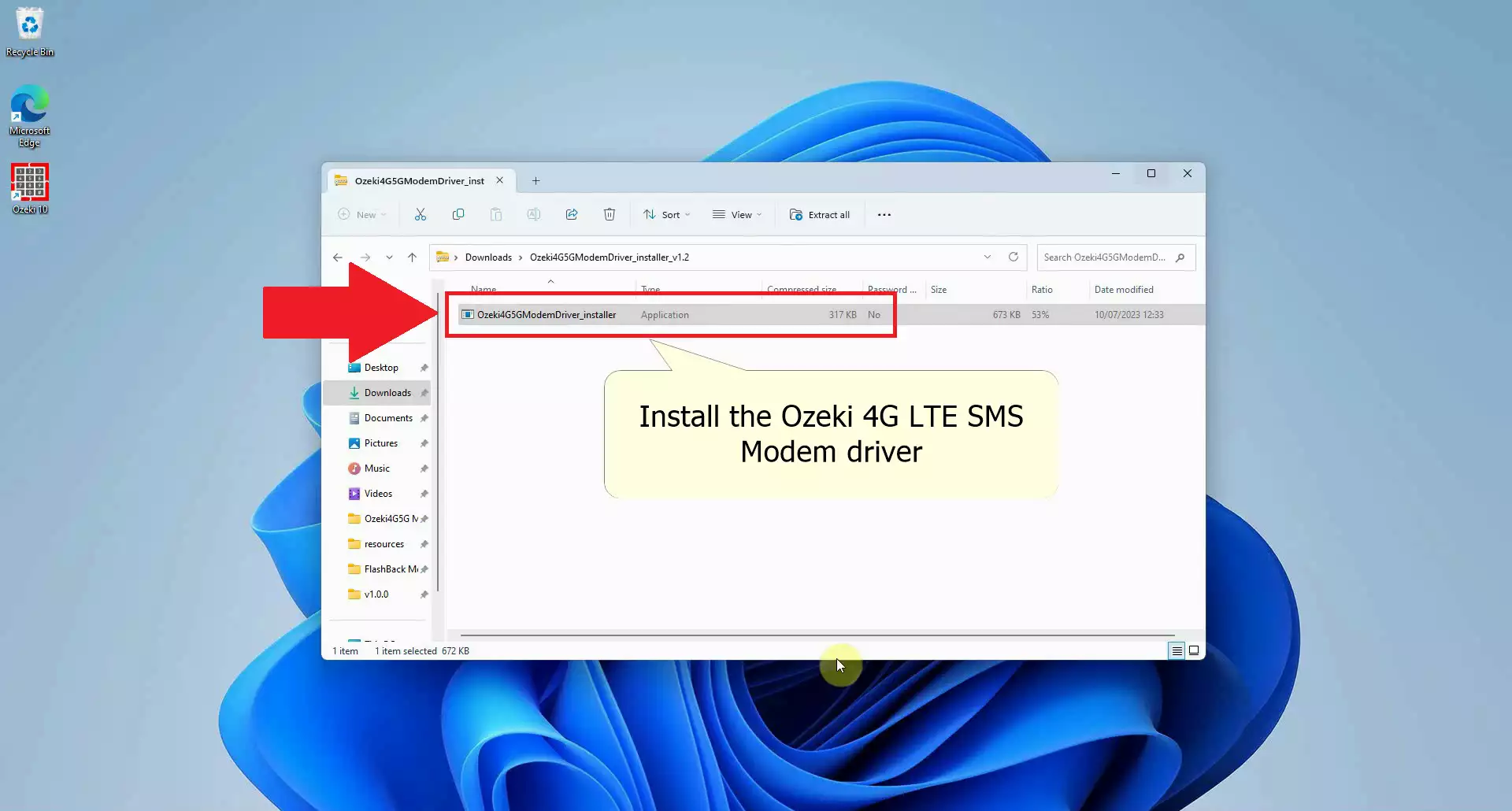
Nastavite s instalacijom
Da biste započeli instalaciju upravljačkog programa, nakon otvaranja prozora instalacije, jednostavno kliknite gumb Instaliraj i strpljivo pričekajte završetak instalacije. Nakon završetka instalacije, kliknite gumb Završi kako biste završili postupak postavljanja. (Prikazano na slici 9).
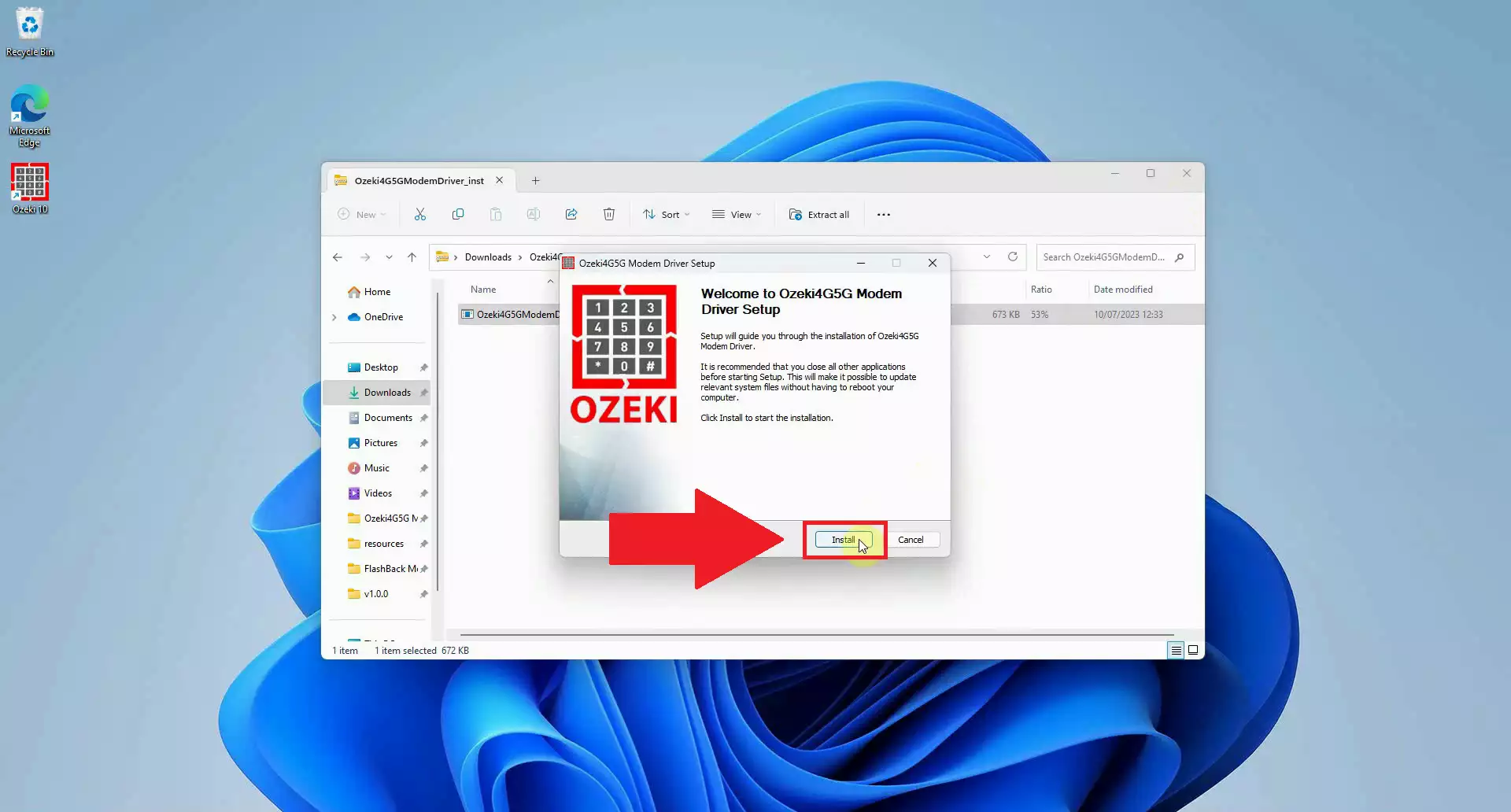
Otvorite Ozeki SMS Gateway aplikaciju u Ozeki Software Platform
Da biste pokrenuli Ozeki Software Platform, pristupite funkciji pretraživanja unutar Windows trake zadataka. Unesite Ozeki 10 i odaberite odgovarajuću aplikaciju. Softver bi se trebao pokrenuti u kratkom roku. Unutar Ozeki Software Platforma, navigirajte do Ozeki SMS Gatewaya. Obično se nalazi na lijevoj strani, s raznim zadanim aplikacijama. Pronađite i otvorite aplikaciju SMS Gateway, prepoznatljivu po ikoni telefona s tekstom "SMS". To će pokrenuti SMS Gateway aplikaciju. (Pogledajte sliku 10).
Ako još niste preuzeli Ozeki Software Platform, možete ga preuzeti ovdje: Stranica za preuzimanje Ozeki instalacijskog programa
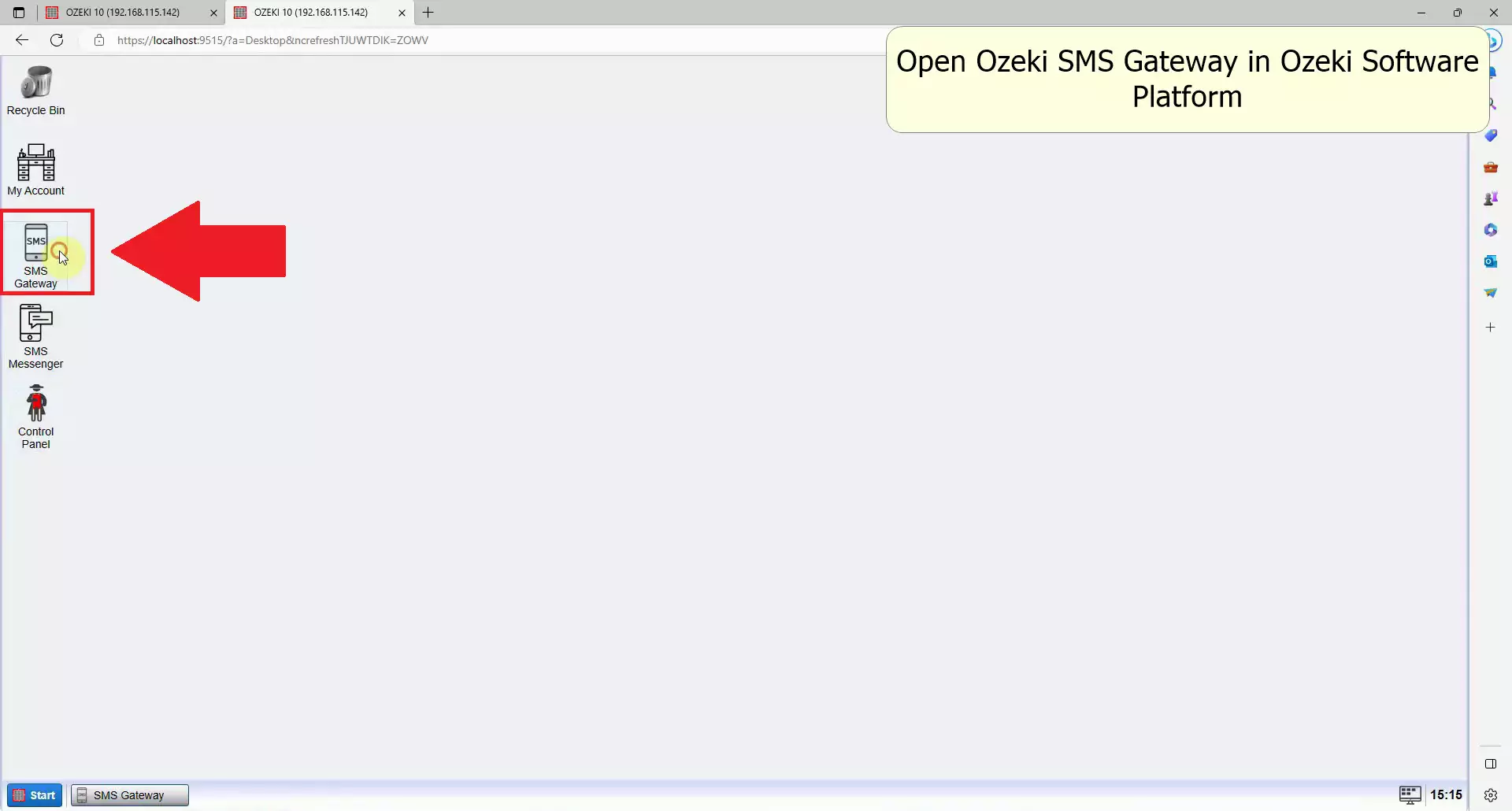
Dodajte novu vezu
Da biste uspostavili novu vezu u Ozeki SMS Gatewayu, pronađite vezu dodaj novu vezu unutar panela Veze na lijevoj strani. Kliknite na nju kako biste otvorili stranicu s popisom veza, gdje možete konfigurirati SMS modem. (Vidljivo na slici 11).
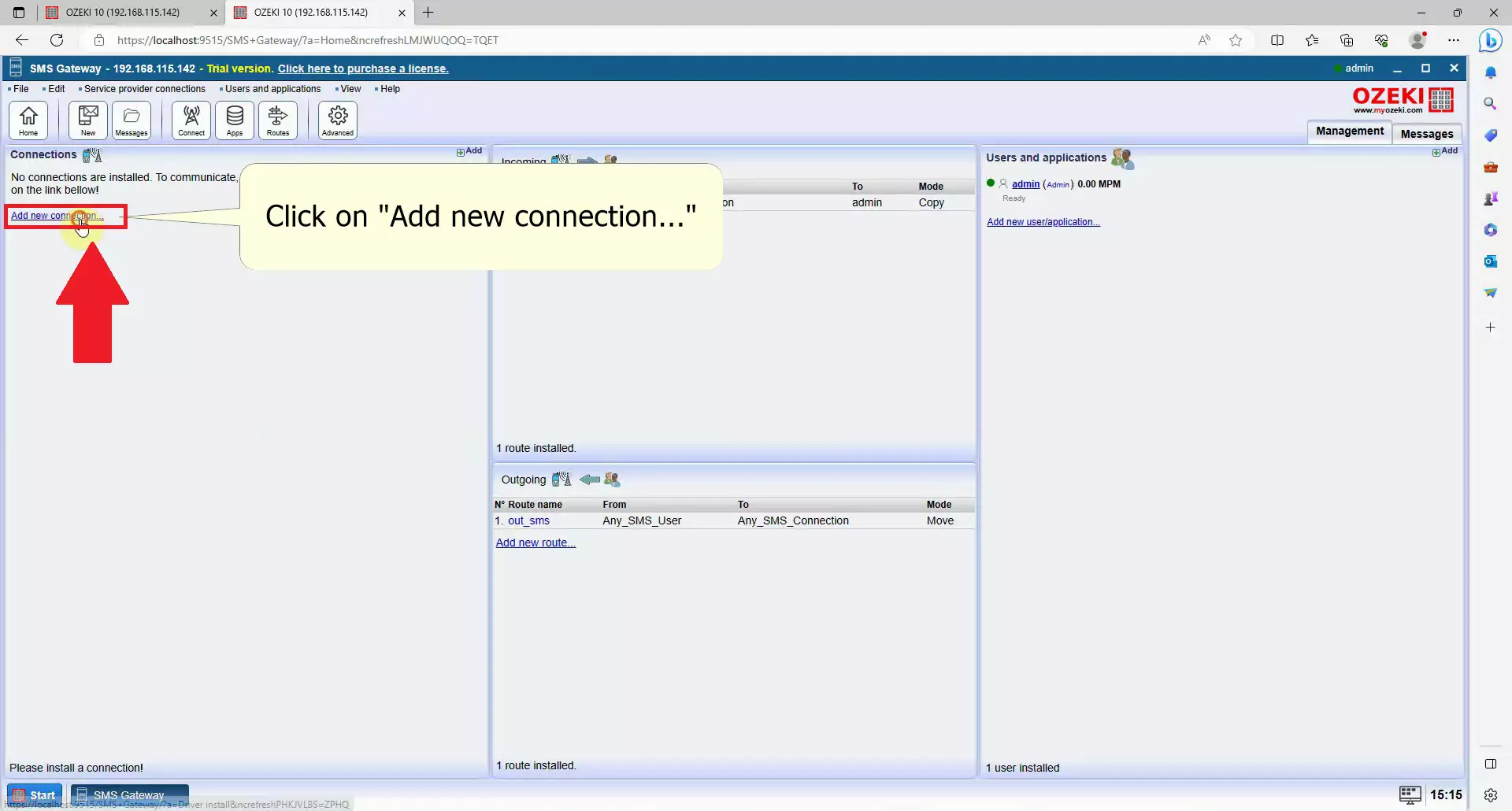
Instalirajte novi SMS Modem
U sljedećem prozoru pronaći ćete popis dostupnih veza koje možete uspostaviti unutar SMS Gateway aplikacije. Pronađite Popis instalacija bežičnih veza i odaberite stavku SMS modem. Kliknite na vezu Instaliraj, što će vam omogućiti instalaciju novog modema u Ozeki SMS Gatewayu (Primjer prikazan na slici 12).
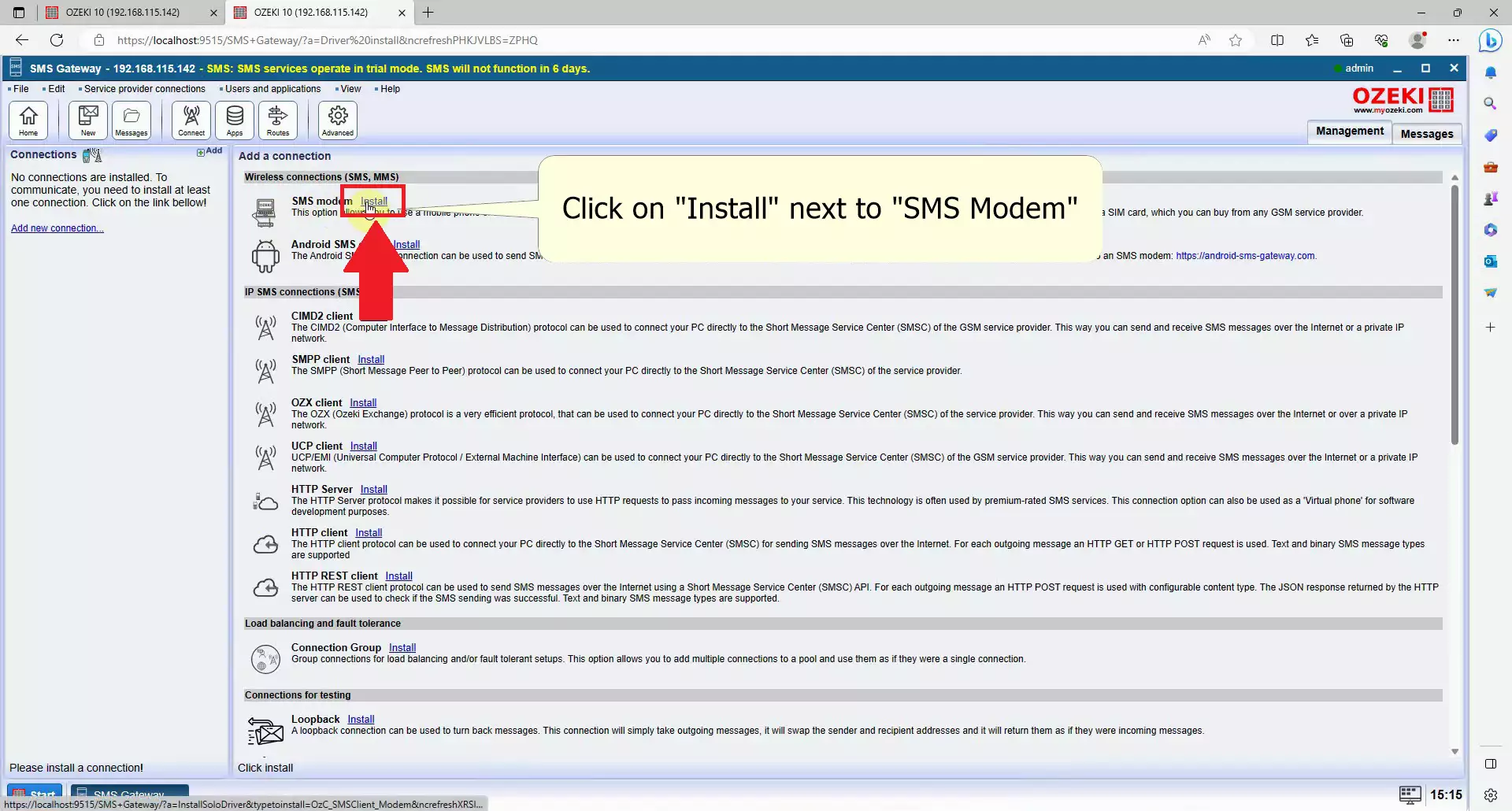
Odaberite priključak
Unutar postavki serijskog priključka, pristupite padajućem izborniku Priključak. Potražite stavku Ozeki Modem priključak i kliknite na nju. Time ćete odabrati integrirani modem unutar Ozeki SMS Gateway Modema, omogućujući prijenos poruka putem 4G mreže. (Pogledajte sliku 13).
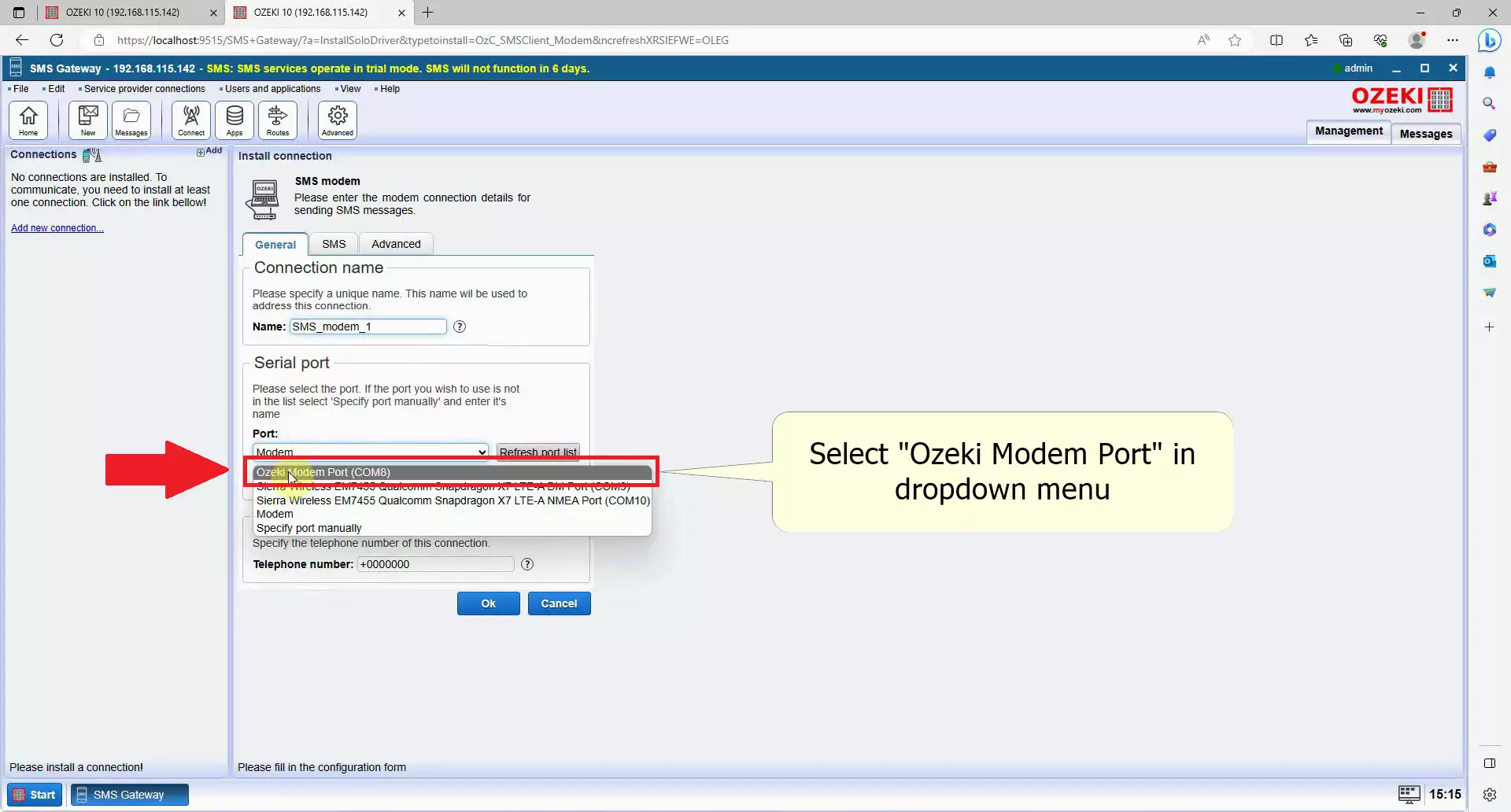
Svojstva automatskog otkrivanja
Pokraj padajućeg izbornika pronađite plavi gumb s tekstom Automatsko otkrivanje, kliknite na ovaj gumb kako biste automatski dobili sve podatke sa svoje SIM kartice poput broja telefona i konfigurirali ih, može potrajati nekoliko sekundi. (Slika 14)
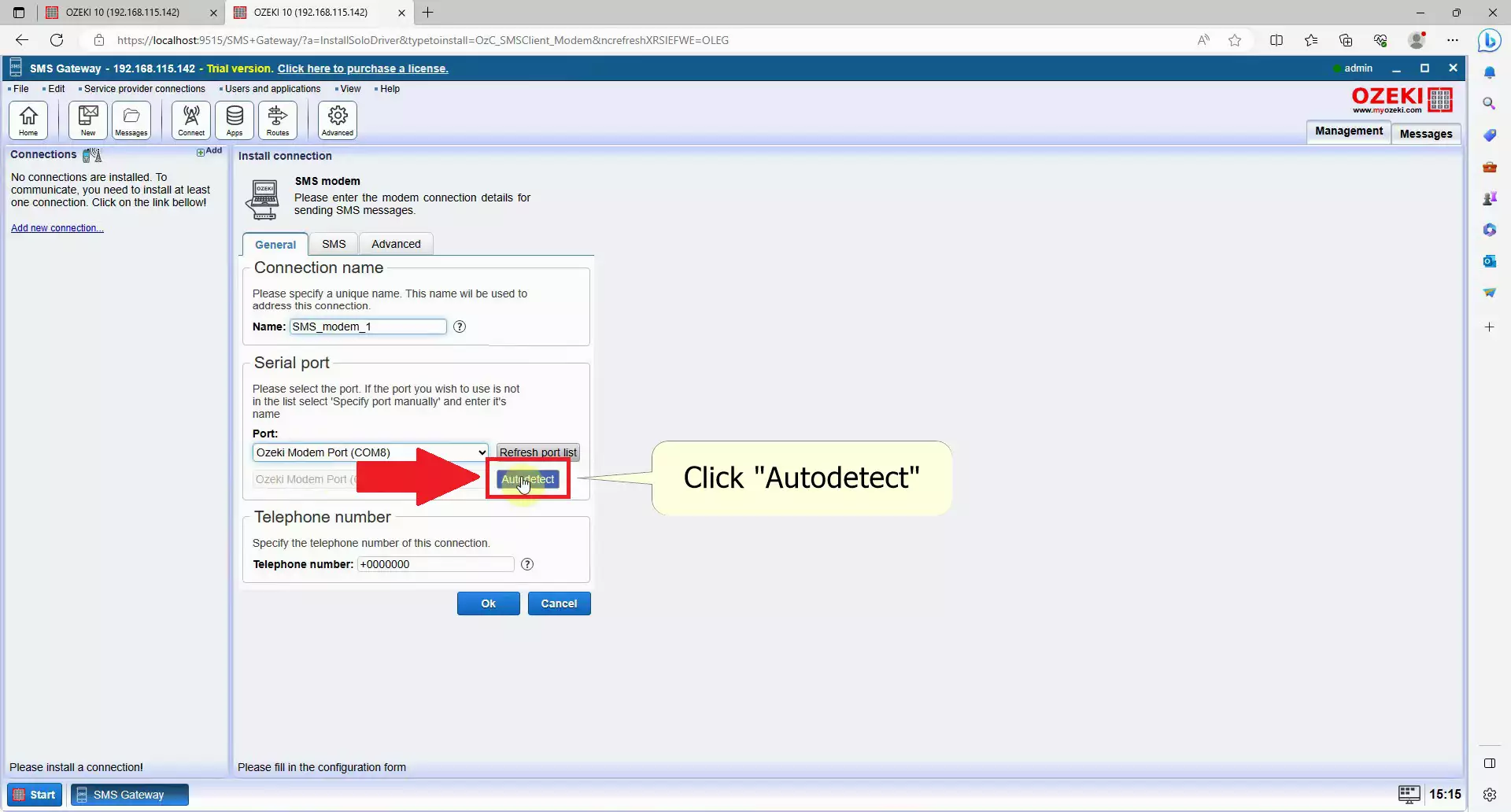
Provjerite informacije
Provjerite svoje podatke, pojavit će se prozor pod nazivom Automatsko otkrivanje, provjerite odgovaraju li svi podaci vašoj SIM kartici, ovdje možete vidjeti i detalje modema. Kliknite na gumb U redu na dnu kada završite s provjerom svega. Time ćete završiti postupak automatskog otkrivanja i pripremiti modem za slanje SMS poruka s vašeg računala. (Slika 15)
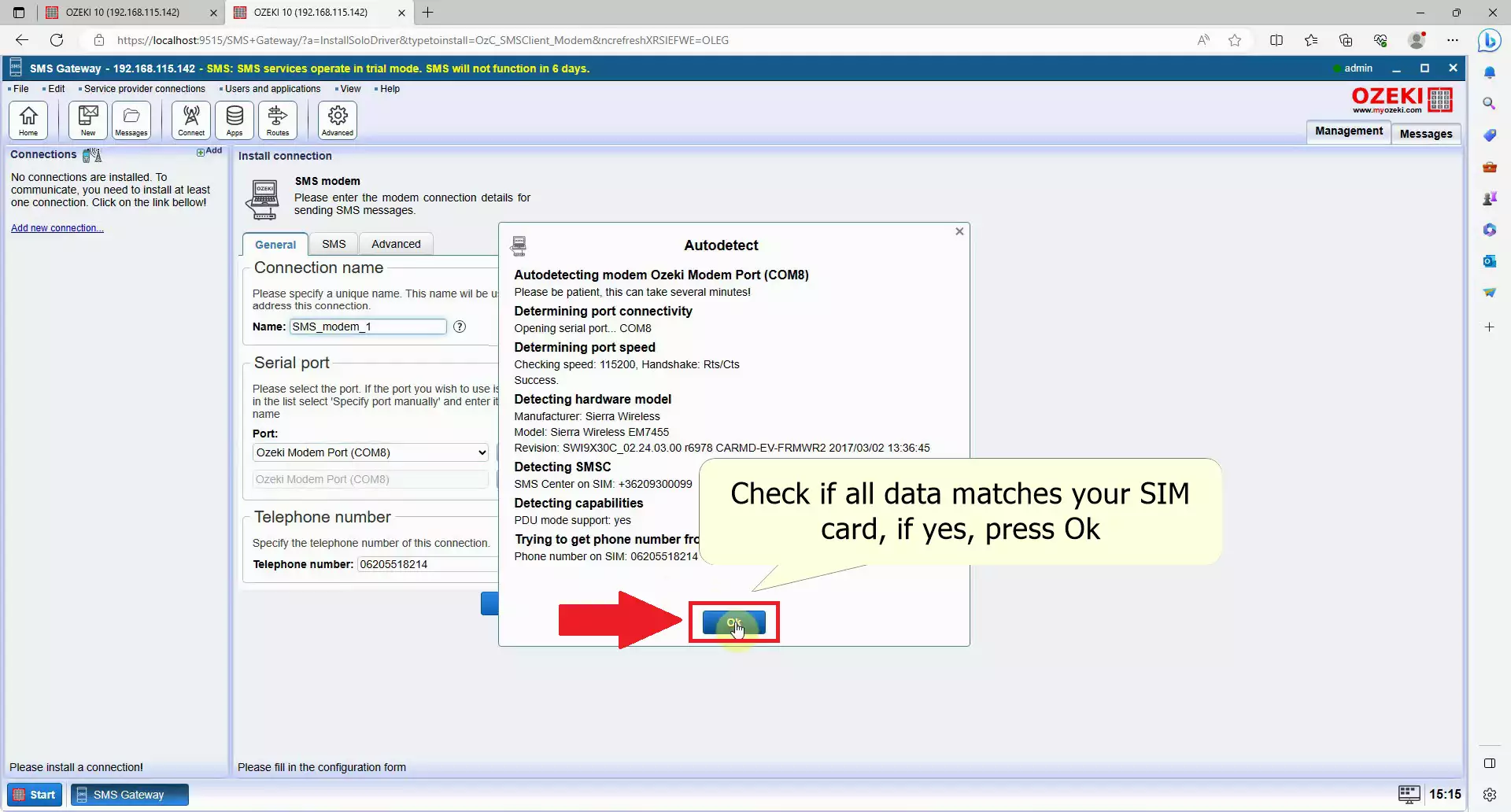
Završite postavljanje modema
Kako biste završili postavljanje modema, pronađite plavi gumb U redu koji se nalazi na dnu zaslona. Ako želite napraviti dodatne prilagodbe svog modema, to možete učiniti pod karticom SMS ili naprednom karticom. Također, možete se vratiti na ovu karticu nakon klika na U redu i pristupiti kartici Konfiguriraj kasnije. (Može se vidjeti na slici 16)
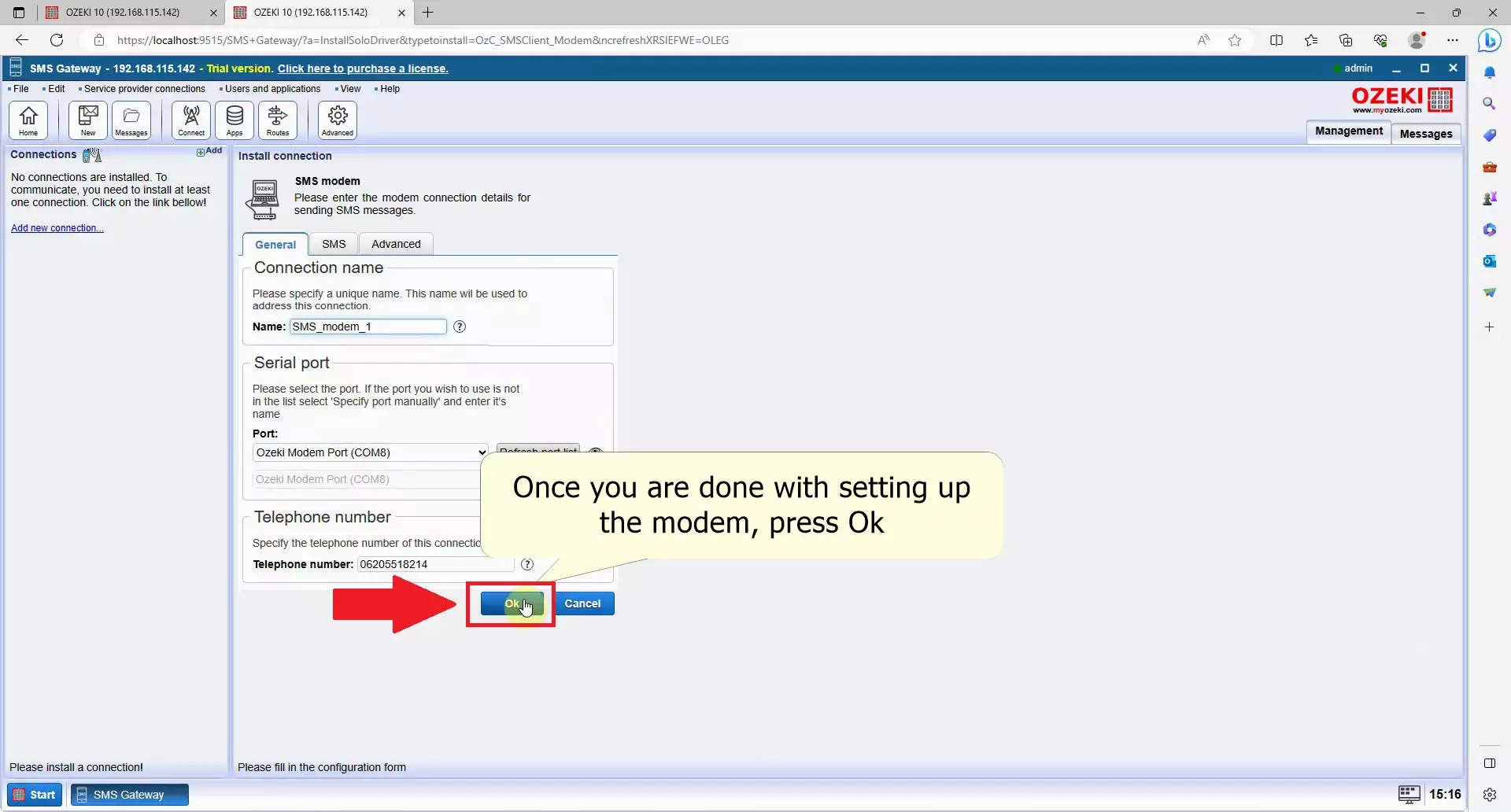
Omogućite vezu SMS modema
Da biste omogućili vezu SMS modema, pronađite grupu Veza na lijevoj strani, morate omogućiti prekidač Veza, što je druga opcija u grupi. Kliknite na njega kako bi postao zelen i vaš modem će se početi spajati s vašim davateljem usluga. (Slika 17)
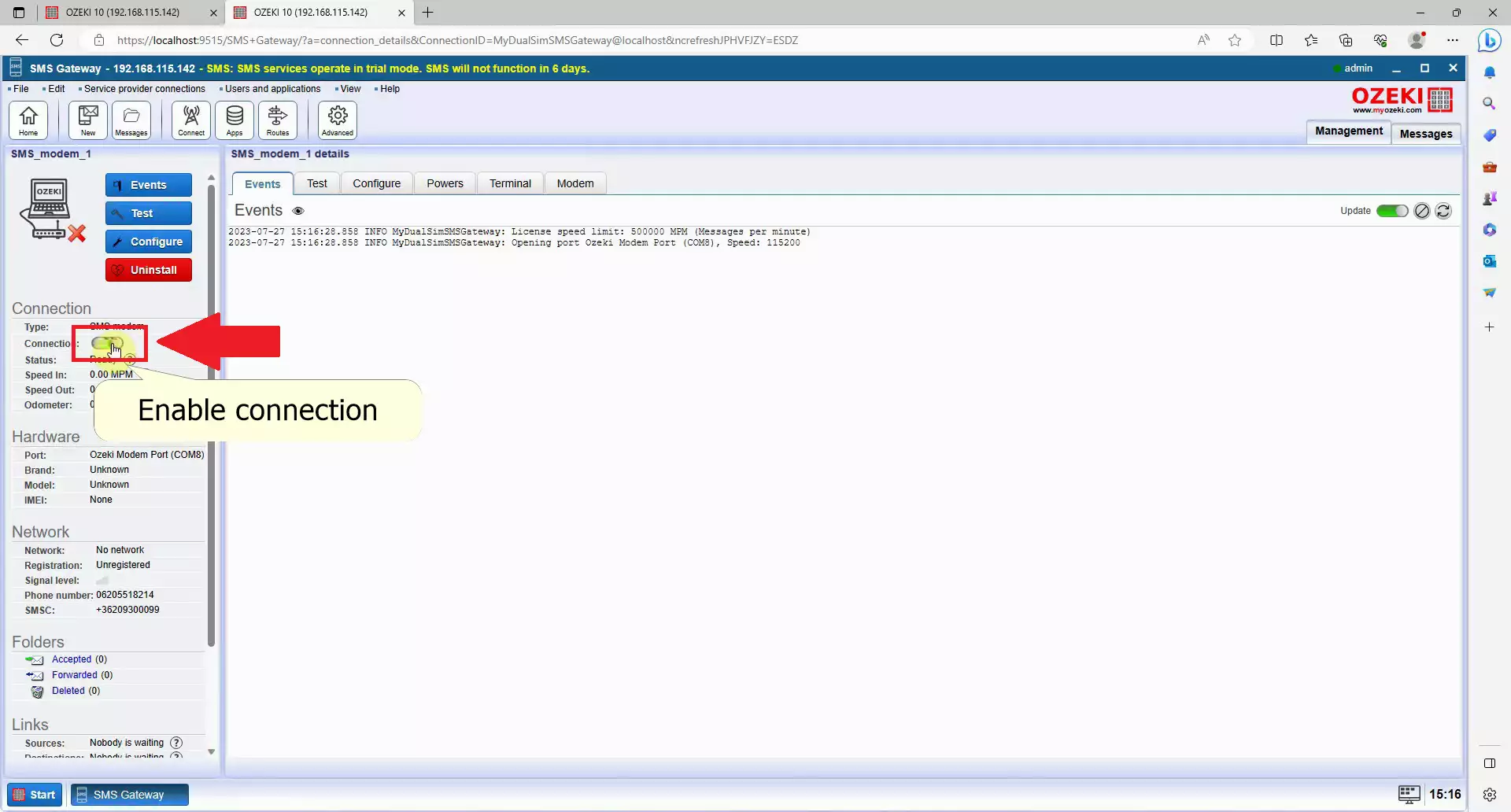
Idite na Test ploču
Idite na navigacijsku traku u desnom panelu i kliknite Test kako biste otvorili stranicu Test kartice i ušli na stranicu za slanje testnih SMS poruka. Odsjela možete poslati testne poruke bilo kome s prilagođenim sadržajem. (Vidi se na slici 18)
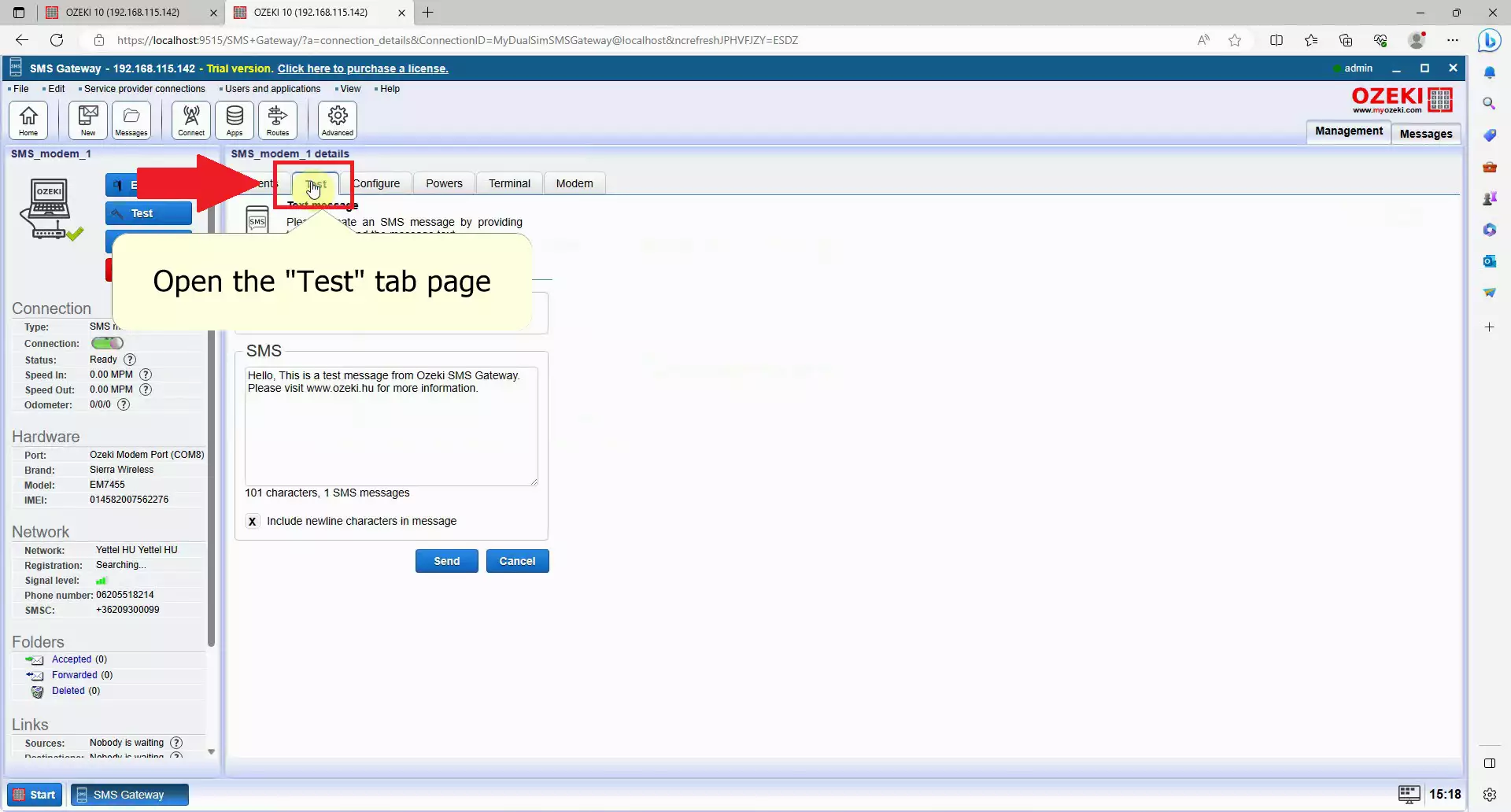
Ispunite adresu primatelja i testnu poruku
Ispunite adresu primatelja i unesite testnu poruku, potražite polje Za u grupi Primatelj, ovdje možete unijeti broj telefona, te upisati u tekstualno polje SMS ono što želite poslati. Ovdje možete napisati što god želite. (Slika 19)
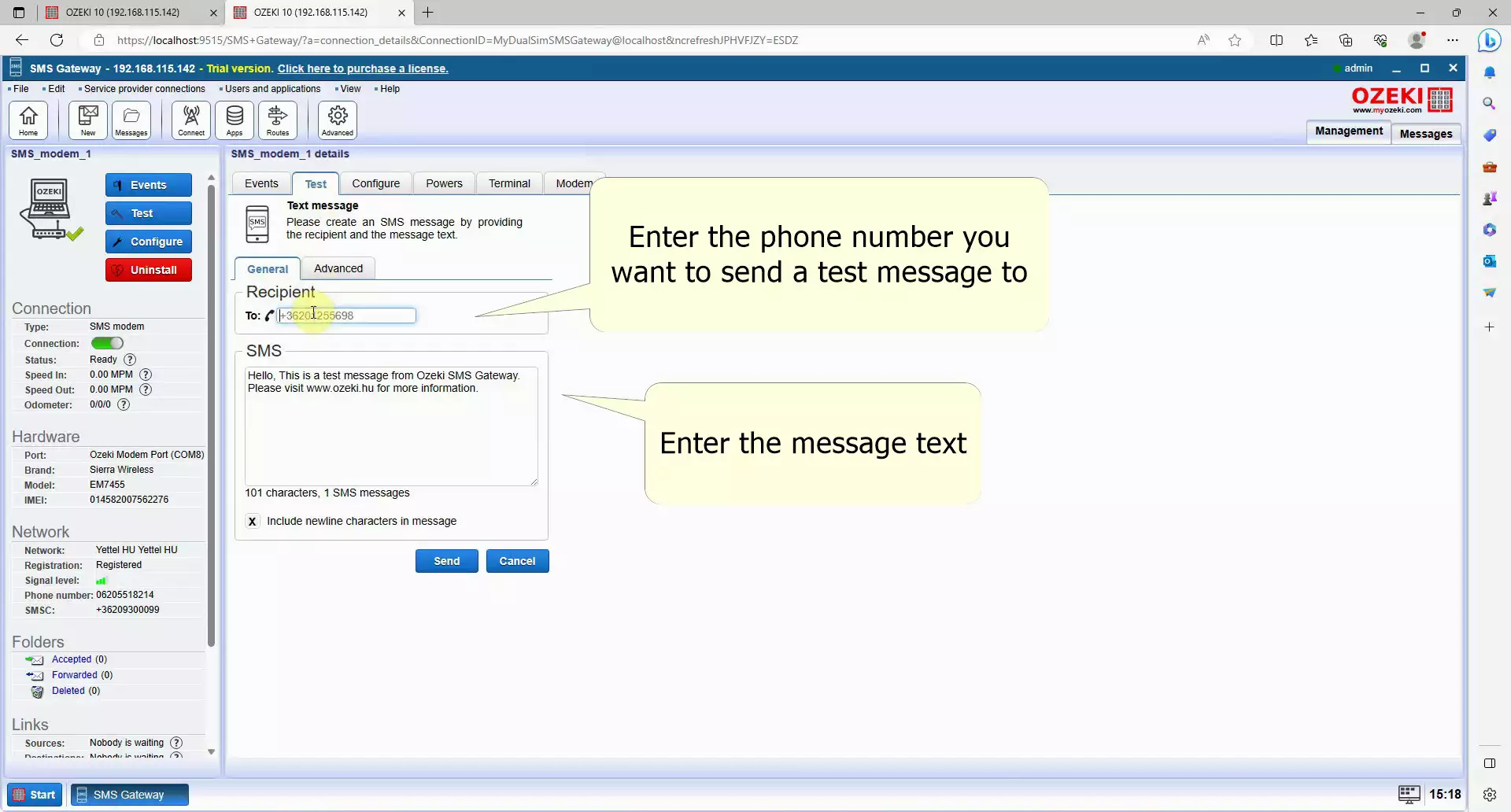
Pošaljite SMS
Pošaljite SMS ako ste gotovi, potražite plavi gumb Pošalji na dnu zaslona. Kliknite na gumb kako biste poslali poruku i uskoro ćete primiti SMS na navedeni broj telefona. (Slika 20).
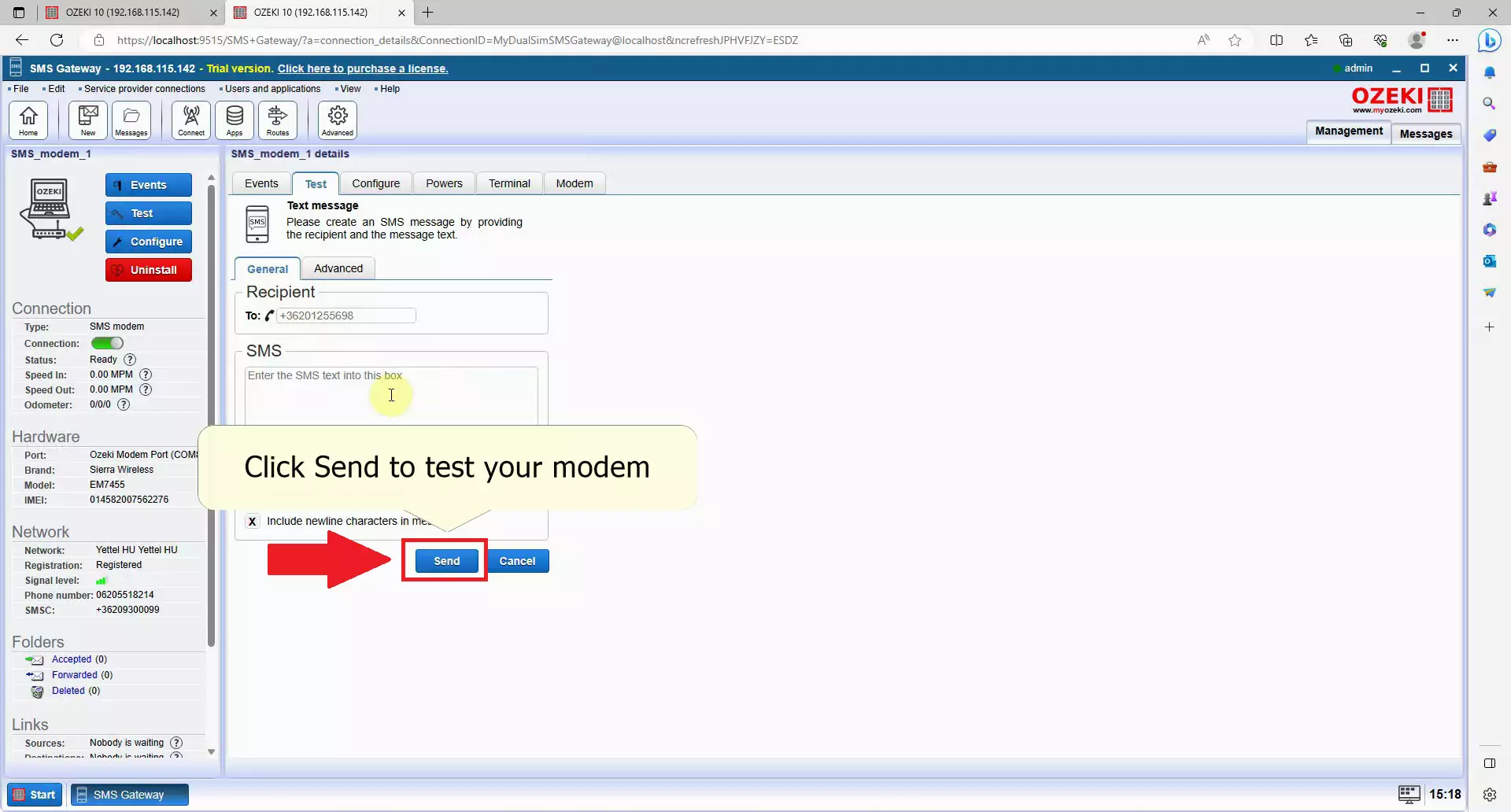
Provjerite testnu poruku
Provjerite testnu poruku na svom mobilnom uređaju, potražite aplikaciju koja upravlja SMS porukama i otvorite je, ako vidite svoju testnu poruku s ispravnim sadržajem, vaš SMS modem radi ispravno, čestitamo! (Slika 21)
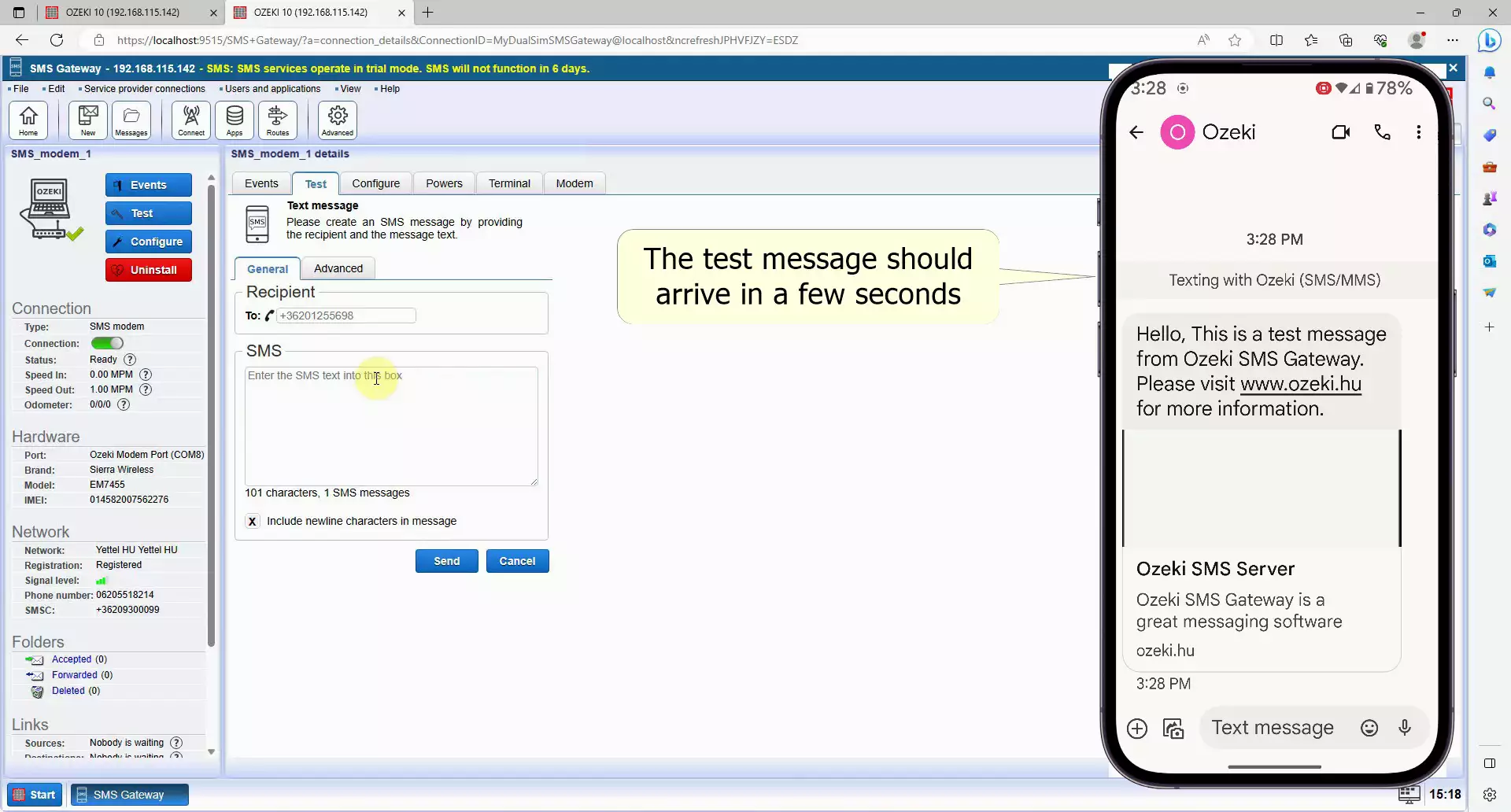
Sažetak
Kao što možete vidjeti u vodiču, Ozeki SMS Modem izvrsno funkcionira s Ozeki SMS pristupnikom. Korištenje zajedno omogućuje vam slanje poruka s vašeg računala, pomažući vašoj tvrtki da raste. Možete koristiti ovo za slanje automatiziranih ili masovnih poruka. Nakon što prođete kroz korake, nabavite potrebni hardver i softver, moći ćete slati SMS poruke koristeći svoje računalo.
